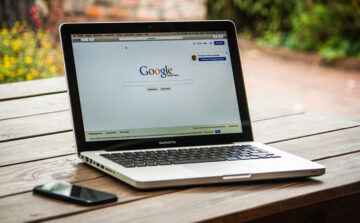iPhone12への機種変更方法

iPhone8からiPhone12への機種変更の仕方だけをまとめました。
iPhone12の購入は、iPhone11やiPhoneXの機種含め色々と悩んだ結果5Gが利用できる最新機種にしました。
目次
iPhone12にした理由
2021年3月現在での理由は、3つありました。
1.価格が高いと言ってもiPhone11と約1万程度しか変わらない。
2.今回機種変更すれば2~3年利用するはず。そうすると5Gの利用範囲も増えてiPhone12にしておけばよかったという後悔もしないのではないか?
3.ドコモオンラインショップには既にiPhone11やiPhoneXはないので、これらの機種にする場合はアップルストアや中古販売店などでの購入になる。
そうすると、例外はありますが、一括で端末を購入しなければならない。
分割手数料が0円のものを利用しない手はないので、利用させて頂き、一括で購入しなければならないものにお金を回す為です。
このような理由で今回iPhone12にしました。

ケースや液晶保護シートなど、アクセサリの準備
使用する前に下記購入しておきます。
入れ替えすれば、すぐ使用します。使用してすぐに傷つける事があるとかなりショックだからです。

iPhone12用ケース
ケースはいつもソフトにしてます。
落としても衝撃を和らげてくれそうですし、ソフトケースを利用していてiPhoneを傷つけた事がないので毎回ソフトケースにしてます。
クリアにしておけば、iPhone12のカラーも見えるのがいいのでオススメです。

iPhone12用ガラスフィルム
値段が色々あり悩む所ですが、頻繁に買い替えをしないので、ある程度いいものを選択します。
約2500円程度でしょうか。
ブルーライトもカットしてくれるものがいいですね。
それぐらいのものだと、取り付けも簡単で、空気も入りにくくスムーズにフィルムが貼れます。

iPhone12用レンズフィルム
今回はレンズフィルムも購入しました。
カメラのレンズも守る必要性があります。

最新バージョンの iTunes にアップデートする。
iTunesを開き最新バージョンを確認します。
「ヘルプ」>「更新プログラムを確認」に表示されますが、Microsoft Store から iTunes をダウンロードした場合は表示されません。
その場合は、Microsoft Store でアップデートがないか確認します。
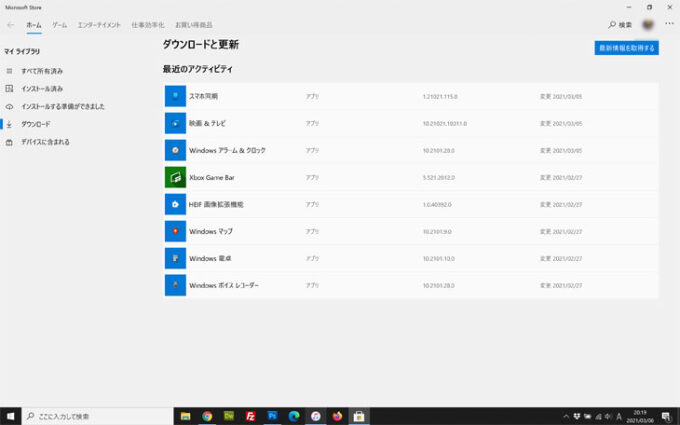
iTunesでiPhone8をバックアップ・同期します
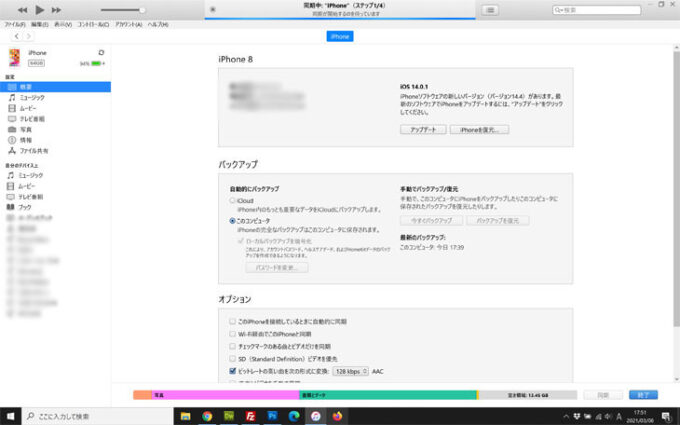
もし「今すぐバックアップ」ボタンがクリックできない時は、まずiPhoneをUSBから取り外して、パソコンを再起動します。
再起動後に再度USBで接続します。
それでもだめならiPhoneを再起動する。
PCの容量確認

最近はハードディスクをSSDで利用している方も結構いると思います。
しかしSSDの容量はまだまだ少ない方も多いと思います。
この容量が少ないと新しいiPhone12へ入替する時にバタバタします。
30Gぐらいの空き容量をキープしておきます。
この確認作業は、iPhoneのバージョンをiPhone8とiPhone12を同じにしておく必要がある為、最新バージョンのダウンロードに容量が必要な為です。
パソコンでiPhoneのバージョンアップが容量不足で進めない場合は、iPhoneのみで最新バージョンにします。
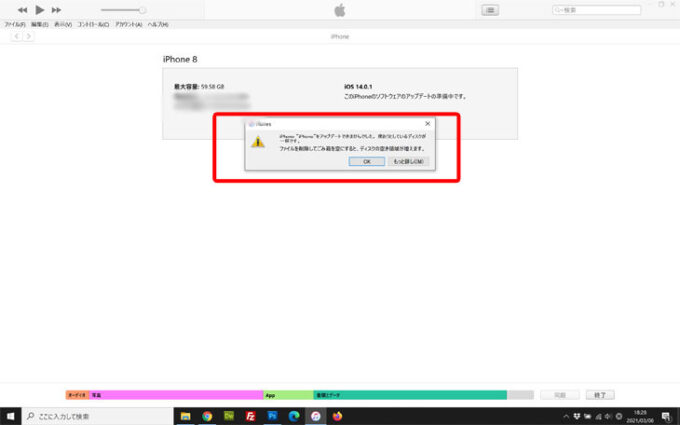
iPhone8内の空き容量を確認します。
iPhoneのアップデートにデータをダウンロードするので、iPhone8内に空き容量がないと進めません。
どれぐらいの容量が必要なのか、Googleで検索すると出てきます。
「ios14.01 容量」と検索します。
メジャーアップデートで容量2.83GB必要のようです。
自分のiPhone8の残り容量はiTunesの下のバーにマウスをあてれば表示されます。
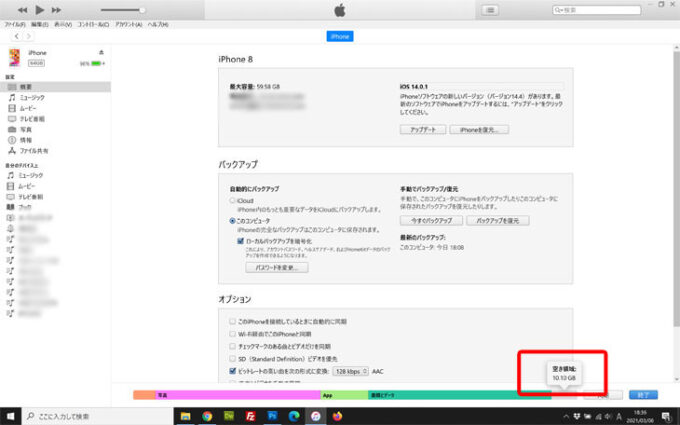
容量的に問題ないケースでもダウンロードエラーが発生します。
その時は、iPhone8内のビデオや写真データを削除します。
iPhone8の「写真フォルダ」内にある項目で「アルバム」をタップ一番下までスクロールすると「最近削除した項目」があります。
削除してあるデータなのに残って容量をくってます。
まずここから削除します。
選択し「全て削除」をタップします。
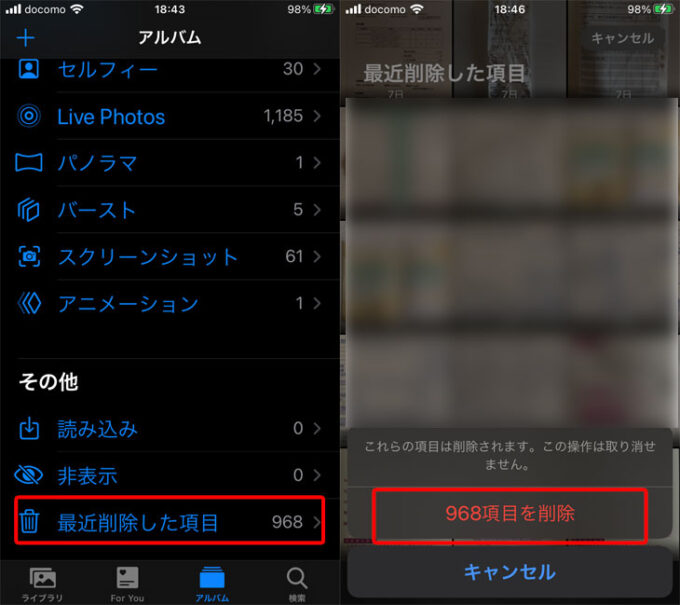
どれくらい空いたのか確認します。
「設定」>「一般」>「情報」をタップし「使用可能」項目を見て確認します。
先程上記で確認した容量が入らない場合は再度、ビデオ、写真を削除します。
削除する前にグーグルフォトやamazonフォトやPC等にデータをバックアップします。
iOSのバージョンを最新にします。
「ソフトウェア・アップデート」ボタンをタップします。
画面に従い「次へ」「同意する」をクリックし進めます。
iPhone8でアップデートする為のパスコードを入力します。
あとはしばらく待ちますね。
ダウンロードしてからのインストールになります。
LINEの引き継ぎ準備
LINEアカウントは利用中のスマホで引き継ぎ設定をしないと、新しいスマホにデータの引き継ぎができません。
LINEのアカウント引き継ぎ準備
メールアドレス・パスワードを設定
「ホーム」>「設定」>「アカウント」と進み、メールアドレスとパスワードを設定します。
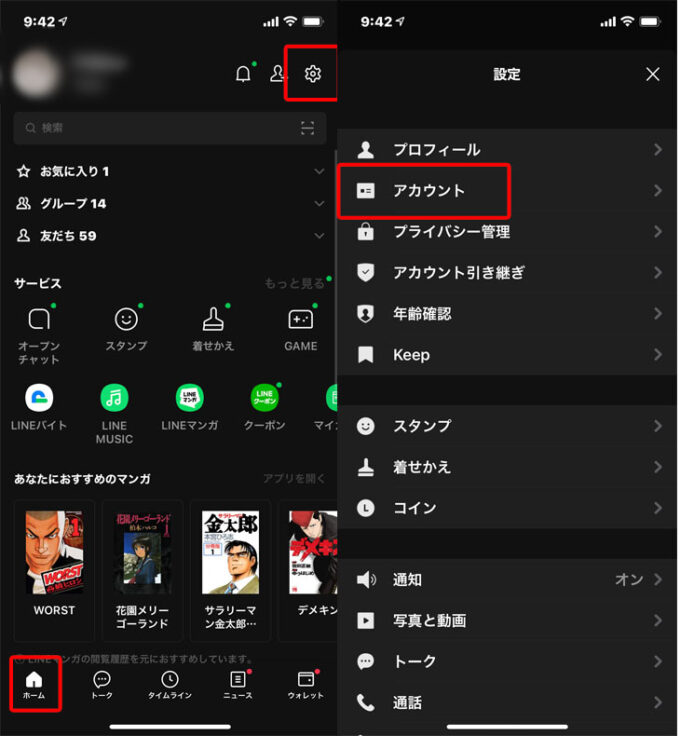
トークのバックアップをとる
「ホーム」>「設定」>「トーク」>「トークのバックアップ」>「今すぐバックアップ」とタップしてトークのバックアップを作成しましょう。
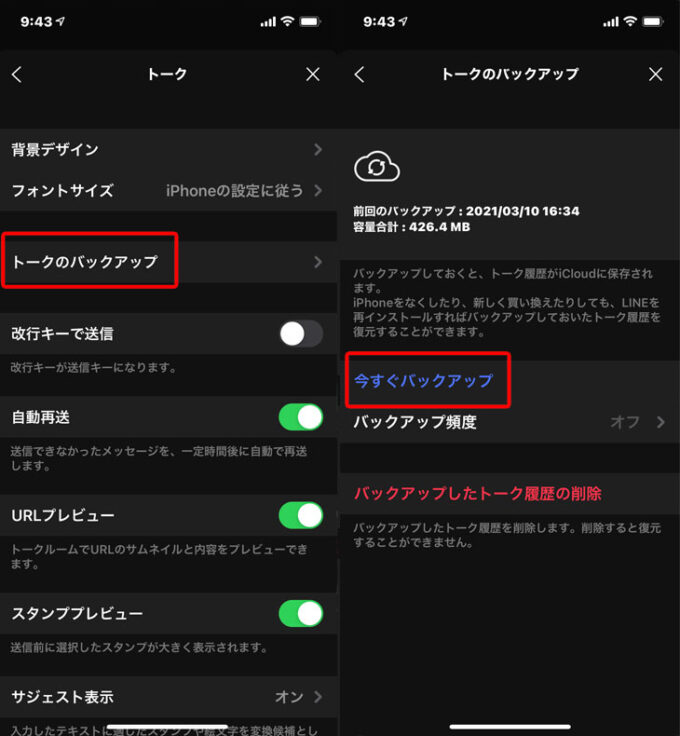
バックアップをタップしてバックアップ完了しました。と表示されても上部にある前回のバックアップの所が更新されない場合は、一度バックアップしたトーク履歴を削除して再度「今すぐバックアップ」をタップします。
アカウント引き継ぎ設定を有効にする(電話番号が変わる場合のみ)
機種変更の際に電話番号が変更になる場合には、アカウントの引き継ぎ設定を有効にしましょう。
念のため再度iCloudとパソコンにバックアップ
上記のアップデートでつまづいたりした時は、ここで最終バックアップを取ります。
「設定」>「自分の名前の所」>「iCloud」>「iCloudバックアップ」>「今すぐバックアップを作成」
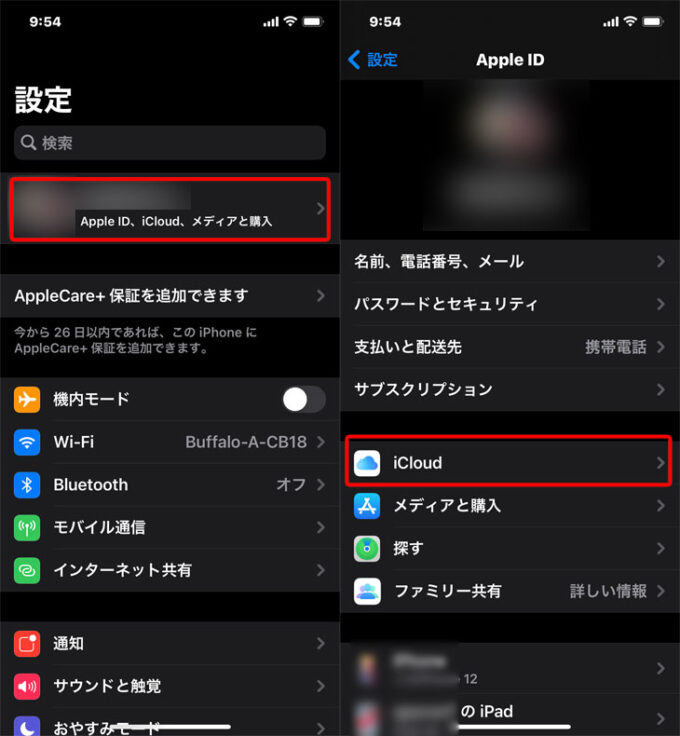
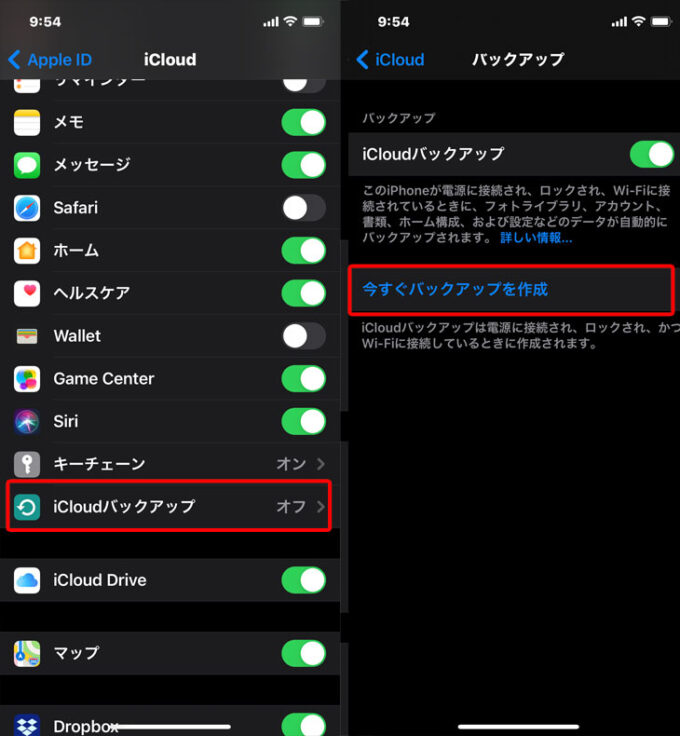
iPhone12をiTunesへつなぐ
以上のバックアップ関係が終わり次第iPhone12へ移行します。
ここまでの作業は一日で終える事をオススメします。
数日に渡ってこの作業を行うと稀に新しいバージョンのiOSが出ている事がある。
今回の私がそうでした。
復元時に新しいバージョンのiOSが必要な場合がある
最新のバックアップから復元しようとすると、
iPhoneの最新バージョンがある為復元できません。という表示が出て復元ができません。
その際は、一度iphone12をPCから取り外して、iOSのバージョンアップをします。
過去のiphoneですが、かじがや電器店の動画見ながらやるとスムーズにできます。
同期する
音楽データなどをiphone12へも入れる為に同期します。
iphone12でApple ID を入力
Apple IDを入れて進めていきます。
iPhoneのSIMカードを入れ替える手順
まず電源を落としてから抜き差しします。
新しいiPhoneへsimを入れればあとは、SIMの業者の案内に従って設定していきます。
iPhoneを初期化する前にやるべき2つの準備
Apple Watchのペアリングを解除する
iCloudなどからサインアウトする
上記をやってっからiPhoneを工場出荷時の状態に初期化(リセット)する